
програма Notepad ++ , Вперше побачила світ у 2003 році, є одним з найбільш функціональних додатків для роботи з простими текстовими форматами. Вона має всі необхідні інструменти не тільки для звичайної обробки тексту, а й для виконань різних процедур з програмним кодом і мовою розмітки. Незважаючи на це, деякі користувачі вважають за краще користуватися аналогами даної програми, які мало в чому по функціональності поступаються Notepad ++. Інші ж люди вважають, що функціонал даного редактора занадто важкоатлета для вирішення тих завдань, які ставляться перед ними. Тому вони вважають за краще використовувати більш прості аналоги. Давайте визначимо найдостойніших замінників програми Notepad ++.
блокнот
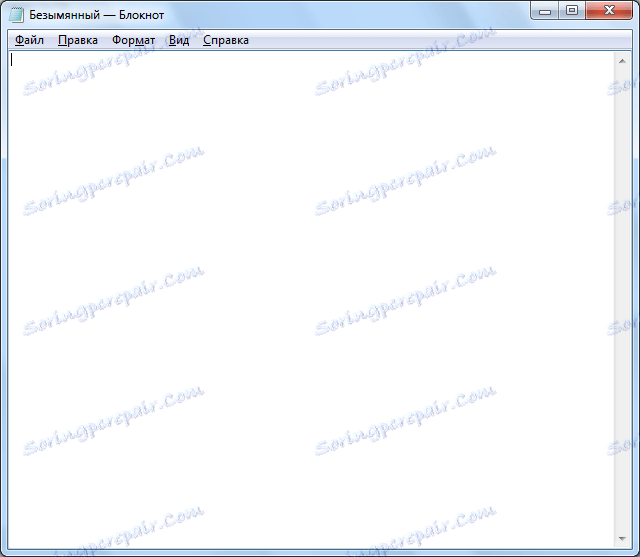
Почнемо з найпростіших програм. Найпростішим аналогом програми Notepad ++ є стандартний текстовий редактор Windows — Блокнот, історія якого почалася ще з далекого 1985 року. Простота — головний козир Блокнота. Крім того, дана програма є стандартним компонентом Windows, вона ідеально вписується в архітектуру цієї операційної системи. Блокнот не вимагає установки, так як він вже попередньо встановлено в системі, що говорить про відсутність необхідності встановлювати додаткове програмне забезпечення, тим самим створюючи навантаження на комп’ютер.
Блокнот здатний відкривати, створювати і редагувати текстові файли. Крім того, програма може працювати з програмним кодом і з гіпертекстом, але в ньому відсутня підсвітка розмітки та інші зручності, доступні в Notepad ++ і в інших більш просунутих додатках. Це не заважало програмістам в ті часи, коли були відсутні більш потужні текстові редактори, використовувати саме цю програму. Та й зараз деякі фахівці вважають за краще по-старому використовувати Блокнот, цінуючи його за простоту. Ще одним недоліком програми є те, що створені в ній файли зберігаються тільки з розширенням txt.
Правда, додаток підтримує кілька видів кодування тексту, шрифти і простий пошук по документу. Але на цьому практично всі можливості даної програми вичерпуються. Саме, недолік функціональних можливостей Блокнота, спонукав інших виробників почати роботу над аналогічними додатками з більш широкими можливостями. Примітно, що Блокнот англійською мовою пишеться як Notepad, а дане слово часто зустрічається в назвах текстових редакторів більш пізнього покоління, бо свідчить про те, що відправною точкою всіх цих додатків послужив саме стандартний Блокнот Windows.
Notepad2

Назва програми Notepad2 (Блокнот 2) говорить сама за себе. Ця програма є вдосконаленим варіантом стандартного Блокнота Windows. Воно було написано Флоріаном Балмером в 2004 році за допомогою компонента Scintilla, масово використовується також для розробки інших аналогічних програм.
Notepad2 мав значно більше розвинений функціонал, ніж Блокнот. Але, в той же час, розробники прагнули, щоб залишити програму невеликим і спритним, як і його попередник, і не страждало від надлишку непотрібного функціонала. Програма підтримує декілька кодувань тексту, нумерацію рядків, авто відступи, роботу з регулярними виразами, підсвічування синтаксису різних мов програмування і розмітки, включаючи HTML, Java, Assembler, C ++, XML, PHP і багатьох інших.
Разом з тим, перелік підтримуваних мов все-таки дещо поступається Notepad ++. Крім того, на відміну від свого більш функціонально просунутого конкурента, Notepad2 не може працювати в декількох вкладках, і зберігати файли, які створені в ньому, в форматі відмінному від TXT. Програма не підтримує роботу з плагінами.
AkelPad
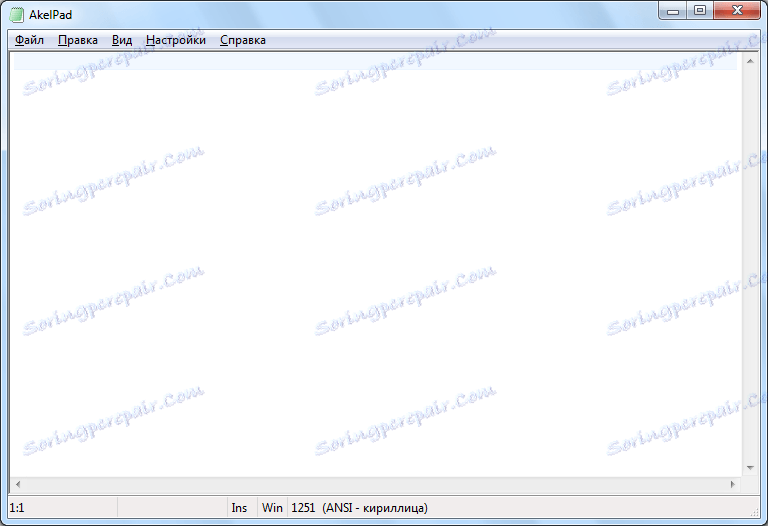
Трохи раніше, а саме в 2003 році, приблизно в один час з програмою Notepad ++, з’явився текстовий редактор російський розробників, який отримав назву AkelPad.
Дана програма, хоча теж зберігає створені нею документи виключно в форматі TXT, але на відміну від Notepad2 підтримує не в приклад велику кількість кодувань. Крім того, додаток може працювати в многооконном режимі. Правда, підсвічування синтаксису і нумерація рядків у AkelPad відсутня, але головною перевагою цієї програми над Notepad2 є підтримка плагінів. Встановлюються плагіни, дозволяють істотно розширити функціонал AkelPad. Так, один лише плагін Coder додає в програму підсвічування синтаксису, згортання блоків, автодоповнення і деякі інші функції.
Sublime Text
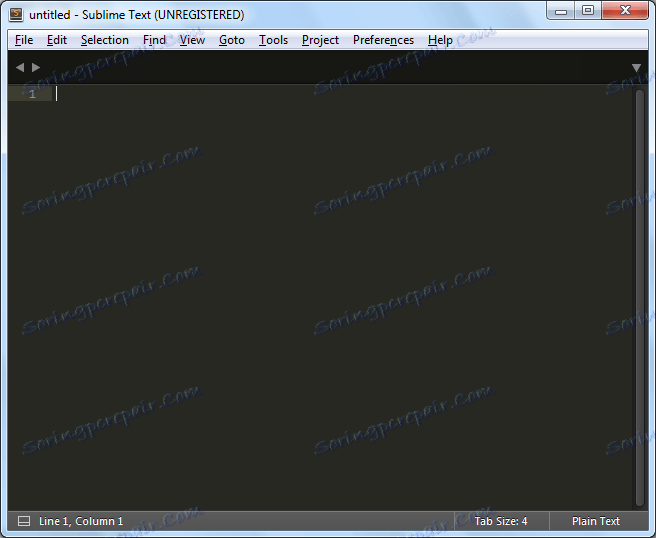
На відміну від розробників попередніх програм, творці програми Sublime Text спочатку орієнтувалися на те, що воно буде, в першу чергу, використовуватися програмістами. Sublime Text має вбудовану функції підсвічування синтаксису, нумерації рядків і автодоповнення. Крім того, у програми є можливість виділення стовпців і застосування множинної правки без виконання таких складних дій, як використання регулярних виразів. Додатки допомагає відшукати несправні ділянки коду.
Sublime Text має досить специфічний інтерфейс, помітно відрізняє цей додаток від інших текстових редакторів. Втім, зовнішній вигляд програми можна міняти за допомогою вбудованих скінів.
Значно збільшити і так не маленьку функціональність програми Sublime Text можуть підключаються плагіни.
Таким чином, дане додаток по функціоналу помітно випереджає всі вищеописані програми. Разом з тим, потрібно відзначити, що програма Sublime Text є умовно-безкоштовною, і постійно нагадує про необхідність придбання ліцензії. Програма має тільки англомовний інтерфейс.
Komodo Edit
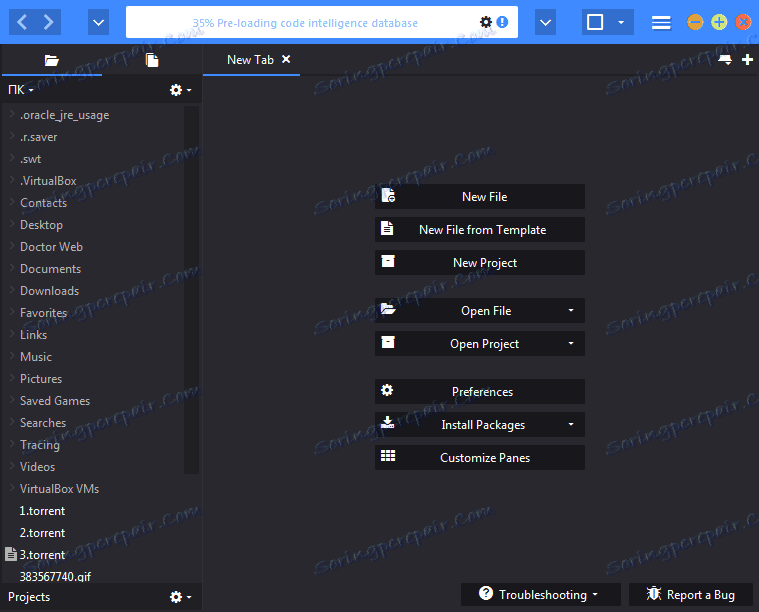
Програмний продукт Komodo Edit є найпотужнішим додатком для редагування програмного коду. Дана програма створювалася повністю для цих цілей. В її основні можливості входить підсвічування синтаксису і автозавершення рядків. Крім того, вона може інтегруватися з різними макросами і сниппета. Є власний вбудований файловий менеджер.
Головною особливістю програми Komodo Edit є розширена підтримка розширень, заснована на тому ж механізмі, що і у браузера Mozilla Firefox.
У той же час, слід зазначити, що дана програма як для текстового редактора занадто тяжеловесна. Використання її найпотужнішого функціоналу для відкриття і роботи з простими текстовими файлами не раціонально. Для цього краще підійдуть більш прості і легкі програми, які будуть використовувати меншу кількість ресурсів системи. А Komodo Edit доцільно використовувати тільки для роботи з програмним кодом і верстки веб-сторінок. У програми не було російськомовний інтерфейс.
Ми описали далеко не всі аналоги програми Notepad ++, а тільки основні. Яку саме програму застосовувати залежить від конкретно поставлених завдань. Для виконання одних видів робіт цілком згодяться і примітивні редактори, а з іншими завданнями зможе ефективно впоратися тільки багатофункціональна програма. Разом з тим, потрібно відзначити, що все-таки в додатку Notepad ++ максимально раціонально розподілений баланс між функціональністю і швидкістю роботи.
Is It Possible to Download Notepad++ for Mac?
![]()
- Recover Deleted Files on Windows
- Recover Deleted Files on Mac OS X
- Hard Drive Recovery Tips
- SD Card & Flash Drive Recovery Tips
- All About Data Recovery
- All about iOS
- All about Android
- Recovering File Types & Formats
- Data Recovery in Your City
- Mac OS X Tips & Troubleshooting
- Windows Tips & Troubleshooting
- Software Reviews
- Best Software & Services in 2021
- Best Hardware in 2021
- Tech Related Articles
Table of Contents
TextEdit is the default text editor in macOS, and it’s just as barebones as the default text editor in Windows, Notepad. Naturally, many Mac users sooner or later look for an alternative, and they often stumble upon Notepad++.
What Is Notepad++?
Notepad++ is basically what would happen if you were to inject Notepad with steroids and forced it to work out. It supports several programming languages and features syntax highlighting, syntax folding, PCRE (Perl Compatible Regular Expression) search/replace, auto-completion, multi-document editing, WYSIWYG printing, zoom in and zoom out, bookmarks, macro recording and playback, and more.
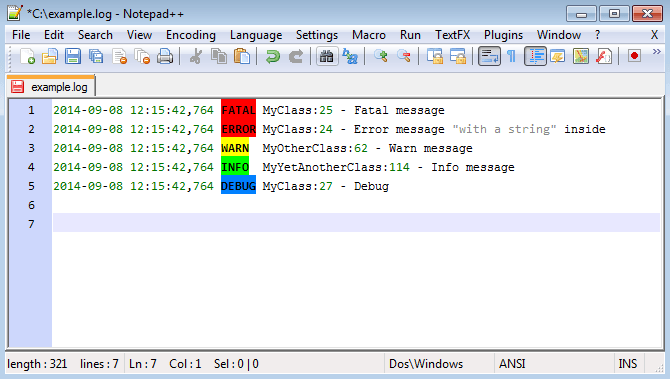
Notepad++ is free and open source, first released in 2003 by Don Ho. It’s written in C++ and based on powerful editing component Scintilla. This free open source library supports many features to make code editing easier in addition to error indicators, line numbering in the margin, as well as line markers such as code breakpoints.
Because of its extensive features, support for 84 languages, and free price, Notepad++ was voted as the most used text editor worldwide with 34.7 percent of 26,086 respondents on Stack Overflow claiming to use it daily. It has also won a number of prestigious awards including the “Best Programming Text Editor for Windows” award from Lifehacker in 2011 and 2014.
Why Is Notepad++ Mac Not Available?
Unfortunately, it’s impossible to download Notepad++ for Mac. You might think that Notepad++ Mac isn’t available because it’s also not possible to download Notepad for Mac, but that’s not the real reason why.
Notepad++ relies extensively on Win32 API, the 32-bit application programming interface for modern versions of Windows. Win32 API consists of many components, including things like file systems, devices, processes, threads, and error handling. It’s also responsible for that instantly recognizable Windows look and feel that many long-term users of the operating system find so appealing. In short, without Win32 API, there’s no Notepad++. At least not without a major rewriting of the application.
If Notepad++ were a commercial project, there’s a chance that it would make a sense to develop and maintain a separate version for macOS (and Linux), but it’s free and open source, so the motivation is limited. Porting Notepad++ to another operating system would also break the compatibility with most plugins, essentially fragmenting the Notepad++ community.
How to Run Notepad++ On Mac?
Because of extensively Notepad++ relies on Win32 API, there are two possible ways how to run it on macOS: rewrite it so that it doesn’t rely on Win32 API anymore, or provide it the necessary API. We’ve already explained why the former is unlikely to happen anytime soon, but the latter is already possible using virtual machines and emulators.
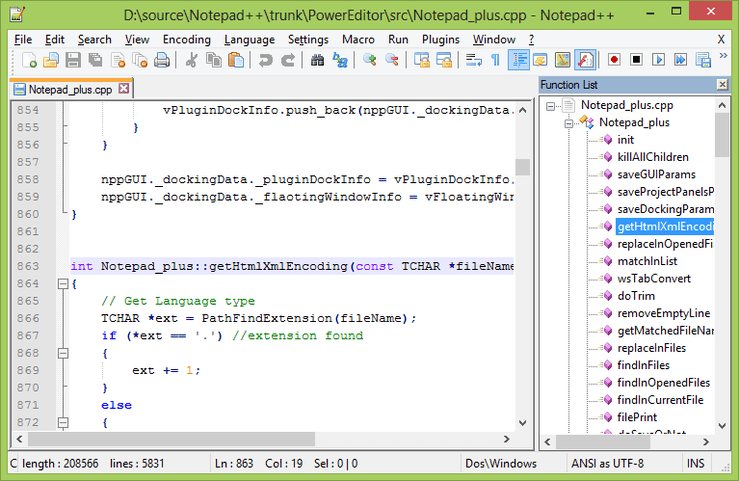
Way 1: Install Notepad++ on Mac Using Wine
Wine is a recursive backronym for Wine Is Not an Emulator. What is Wine then? A free and open-source compatibility layer whose goal is to emulate the Windows runtime environment by translating Windows system calls into POSIX-compliant system calls. It also recreates the directory structure of Windows systems and provides alternative implementations of Windows system libraries, services, and other components.
As you can see here, Notepad++ runs well in Wine, especially its earlier versions, which rate rated Gold and Platinum. Wine’s rating system is designed to assist users by giving a rating based on other users’ experience:
- Platinum: Works as well as (or better than) on Windows out of the box.
- Gold: Works as well as (or better than) on Windows with workarounds.
- Silver: Works excellently for normal use, but has some problems for which there are no workarounds.
- Bronze: Works, but has some problems for normal use.
- Garbage: Problems are severe enough that it cannot be used for the purpose it was designed for.
To install Wine on macOS, you need macOS 10.8 or higher, and you must set Gatekeeper to NOT block unsigned packages. If you meet these prerequisites, you can continue by following the steps below:
- Download the installer for Wine Stable from this page.
- Double-click on the installer.
- Create the fake C: drive where your Windows applications will be installed by entering “winecfg” into the terminal.
- Download Notepad++ from its official website.
- Place it in any directory you want.
- Open the terminal and navigate to the directory with Notepad++.
- Start the Notepad++ installation .exe file by typing “wine the-name-of-the-file.exe” into the terminal.
- To launch Notepad++ navigate to its folder in the virtual Windows directory and type “wine the-name-of-the-file.exe” into the terminal.
Way 2: Install Notepad++ on Mac Using VMware
The main advantage of running Notepad++ (or any other application) using Wine is that it runs side-by-side with native macOS applications. But due to how Wine works, minor bugs are to be expected. A bug here and there may be acceptable if you use Notepad++ only to occasionally edit a text file, but they can quickly make Notepad++ unusable for software developers or anyone who wants to use it extensively.
That’s where virtualization software solutions such as VMware Fusion come in. With it, you can set up a virtual Windows machine on your Mac computer and use the virtual machine to execute any Windows software you want. The virtual machine can even share the same clipboard with your Mac, allowing you to effortlessly copy and paste text and images to and from Notepad++ across operating systems.
To get started with VMware Fusion, we recommend you this detailed tutorial from VMware where you can learn everything you need to know about running Windows applications on Intel-based Mac computers. Of course, you’ll also need a copy of Windows.
3 Best Alternatives to Notepad++ for Mac Users
While it’s possible to run Notepad++ on macOS using Wine or VMware, neither approach is without its downsides, which is why many people look for alternatives to Notepad++ for Mac computers instead. The alternatives we’ve selected are native, mature Mac applications, their stability is guaranteed.
1. Brackets
Brackets is a modern text editor made with the needs of web developers in mind. It has a live preview feature that allows you to instantly see changes to CSS and HTML files in your web browser of choice, it can with your LESS and SCSS files, and it can show you all the CSS selectors with that ID in an inline window so you can work on your code side-by-side without any popups. Brackets is open source, free, and as sleek as a macOS application should be. Because of how lightweight Brackets is, it runs extremely well even on older Macs, making it our favorite Notepad++ Mac alternative for anyone who edits text on a regular basis.
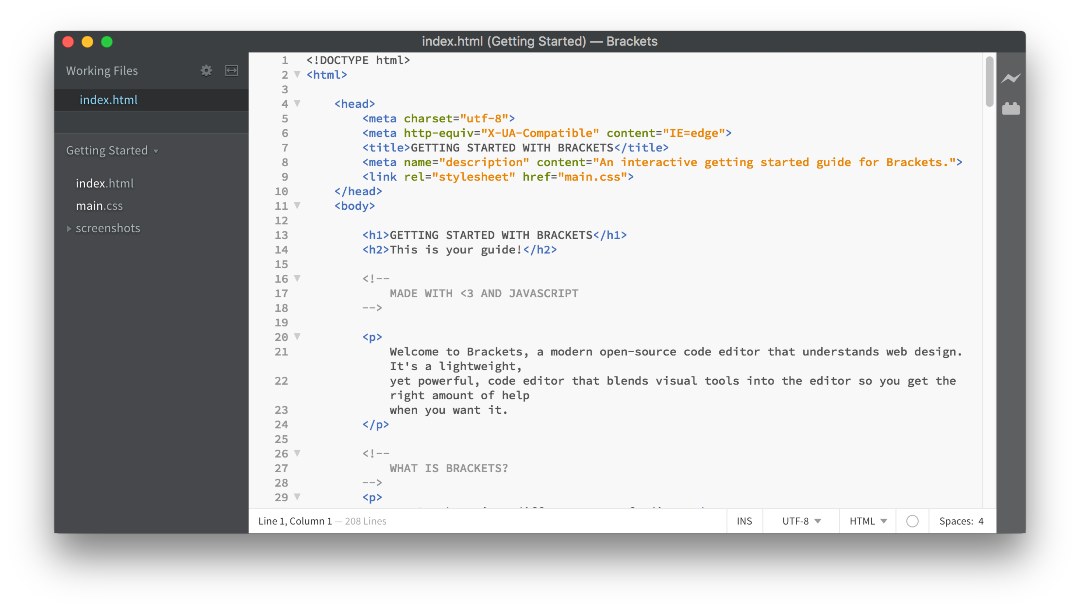
2. Textmate
Textmate is a versatile text editor that brings Apple’s approach to operating systems into the world of text editors, as stated by its developers. It has many features, including the ability to search and replace text, auto-indent for common actions, clipboard history, dynamic outline for working with multiple files, file tabs when working with projects, foldable code blocks, and more. Despite its extensive features, Textmate remains highly accessible even to casual computers users who only edit text now and then. Using its powerful snippets, macros, and unique scoping system, Textmate can provide features that even a language specific IDE lacks.
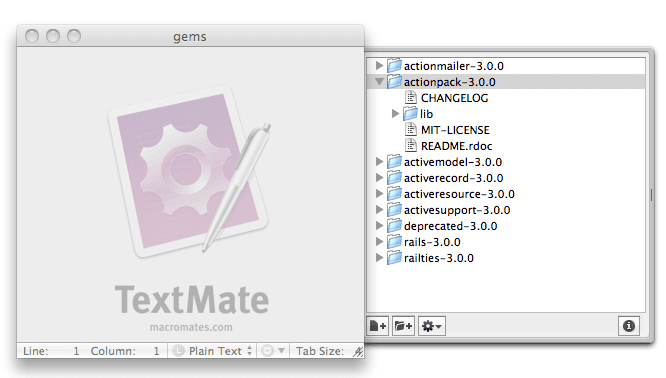
3. Sublime Text
Sublime Text is a feature-packed text editor that runs on macOS, Windows, and Linux. It’s designed for code and prose alike. Sublime Text supports splits editing, customizable key bindings, menus, snippets, macros, completions, and it’s built from custom components, providing for unmatched responsiveness. Sublime Text is also free to download, but a license must be purchased for continued use. A single personal license costs $80, which is not an insignificant amount considering how many alternative text editors for Mac are available free of charge. But the fact that Sublime Text is among the most popular text editors across all operating systems is perhaps the best testament to its capabilities.
There’s nothing worse than editing an important text file for an hour or two only to have your text editor suddenly crash, causing you to lose all your progress. Unless you have a data recovery solution such as Disk Drill installed on your computer, your chances of recovering your lost data are slim.
Лучшие аналоги тестового редактора Notepad++

Программа Notepad++, впервые увидевшая мир в 2003 году, является одним из самых функциональных приложений для работы с простыми текстовыми форматами. Она имеет все необходимые инструменты не только для обычной обработки текста, но и для выполнений различных процедур с программным кодом и языком разметки. Несмотря на это, некоторые пользователи предпочитают пользоваться аналогами данной программы, которые мало в чем по функциональности уступают Notepad++. Другие же люди считают, что функционал данного редактора слишком тяжеловесен для решения тех задач, которые ставятся перед ними. Поэтому они предпочитают использовать более простые аналоги. Давайте определим самых достойных заменителей программы Notepad++.
Блокнот
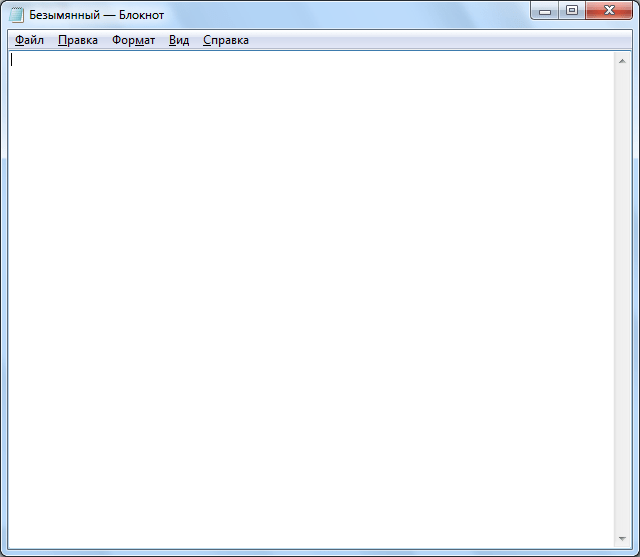
Начнем с самых простых программ. Простейшим аналогом программы Notepad++ является стандартный текстовый редактор Windows – Блокнот, история которого началась ещё с далекого 1985 года. Простота – главный козырь Блокнота. Кроме того, данная программа является стандартным компонентом Windows, она идеально вписывается в архитектуру данной операционной системы. Блокнот не требует установки, так как он уже предустановлен в системе, что говорит об отсутствии необходимости устанавливать дополнительное программное обеспечение, тем самым создавая нагрузку на компьютер.
Блокнот способен открывать, создавать и редактировать простые текстовые файлы. Кроме того, программа может работать с программным кодом и с гипертекстом, но в нем отсутствует подсветка разметки и другие удобства, доступные в Notepad++ и в других более продвинутых приложениях. Это не мешало программистам в те времена, когда отсутствовали более мощные текстовые редакторы, использовать именно эту программу. Да и сейчас некоторые специалисты предпочитают по старинке использовать Блокнот, ценя его за простоту. Ещё одним недостатком программы является то, что созданные в ней файлы сохраняются только с расширением txt.
Правда, приложение поддерживает несколько видов кодировки текста, шрифты и простой поиск по документу. Но на этом практически все возможности данной программы исчерпываются. Именно, недостаток функциональных возможностей Блокнота, побудил сторонних разработчиков начать работу над аналогичными приложениями с более широкими возможностями. Примечательно, что Блокнот на английском языке пишется как Notepad, а данное слово часто встречается в названиях текстовых редакторов более позднего поколения, свидетельствуя о том, что отправной точкой всех этих приложений послужил именно стандартный Блокнот Windows.
Notepad2

Название программы Notepad2 (Блокнот 2) говорит само за себя. Это приложение является усовершенствованным вариантом стандартного Блокнота Windows. Оно было написано Флорианом Балмером в 2004 году при помощи компонента Scintilla, массово использующегося также для разработки других аналогичных программ.
Notepad2 имел значительно более развитый функционал, чем Блокнот. Но, в то же время, разработчики стремились, чтобы приложение оставалось небольшим и шустрым, как и его предшественник, и не страдало от переизбытка ненужного функционала. Программа поддерживает несколько кодировок текста, нумерацию строк, авто отступы, работу с регулярными выражениями, подсветку синтаксиса различных языков программирования и разметки, включая HTML, Java, Assembler, C++, XML, PHP и многих других.
Вместе с тем, перечень поддерживаемых языков все-таки несколько уступает Notepad++. Кроме того, в отличие от своего более функционально продвинутого конкурента, Notepad2 не может работать в нескольких вкладках, и сохранять файлы, которые созданы в нем, в формате отличном от TXT. Программа не поддерживает работу с плагинами.
AkelPad

Немного раньше, а именно в 2003 году, примерно в одно время с программой Notepad++, появился текстовый редактор российский разработчиков, получивший название AkelPad.
Данная программа, хотя тоже сохраняет созданные ею документы исключительно в формате TXT, но в отличие от Notepad2 поддерживает не в пример большое количество кодировок. Кроме того, приложение может работать в многооконном режиме. Правда, подсветка синтаксиса и нумерация строк у AkelPad отсутствует, но главным преимуществом этой программы над Notepad2 является поддержка плагинов. Устанавливаемые плагины, позволяют существенно расширить функционал AkelPad. Так, один лишь плагин Coder добавляет в программу подсветку синтаксиса, сворачиваемость блоков, автодополнение и некоторые другие функции.
Sublime Text
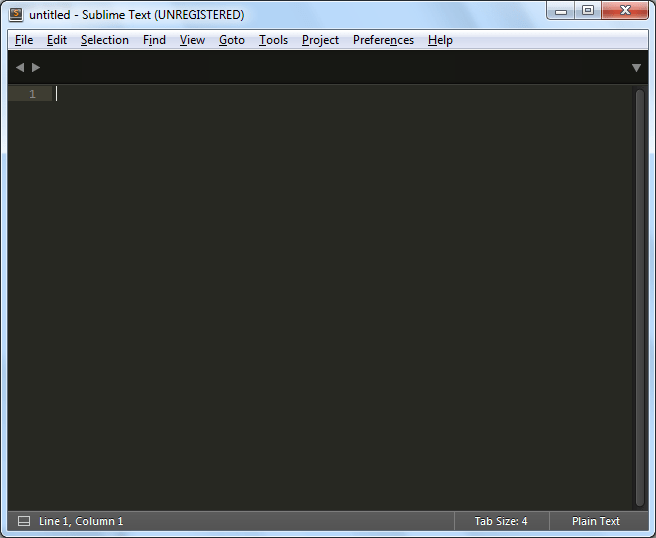
В отличие от разработчиков предыдущих программ, создатели приложения Sublime Text изначально ориентировались на то, что оно будет, в первую очередь, использоваться программистами. Sublime Text имеет встроенную функции подсветки синтаксиса, нумерации строк и автодополнения. Кроме того, у программы имеется возможность выделения столбцов и применения множественной правки без выполнения таких сложных действий, как использование регулярных выражений. Приложения помогает отыскать неисправные участки кода.
Sublime Text имеет довольно специфический интерфейс, заметно отличающий это приложение от других текстовых редакторов. Впрочем, внешний вид программы можно менять с помощью встроенных скинов.
Значительно увеличить и так не маленькую функциональность приложения Sublime Text могут подключаемые плагины.
Таким образом, данное приложение по функционалу заметно опережает все вышеописанные программы. Вместе с тем, нужно отметить, что программа Sublime Text является условно-бесплатной, и постоянно напоминает о необходимости приобретения лицензии. Программа имеет только англоязычный интерфейс.
Komodo Edit

Программный продукт Komodo Edit является мощнейшим приложением для редактирования программного кода. Данная программа создавалась полностью для этих целей. В её основные возможности входит подсветка синтаксиса и автозавершение строк. Кроме того, она может интегрироваться с различными макросами и сниппетами. Имеется собственный встроенный файловый менеджер.
Главной особенностью приложения Komodo Edit является расширенная поддержка расширений, основанная на том же механизме, что и у браузера Mozilla Firefox.
В то же время, нужно заметить, что данная программа как для текстового редактора слишком тяжеловесна. Использование её мощнейшего функционала для открытия и работы с простыми текстовыми файлами не рационально. Для этого лучше подойдут более простые и легкие программы, которые будут использовать меньшее количество ресурсов системы. А Komodo Edit целесообразно использовать только для работы с программным кодом и верстки веб-страниц. У приложения отсутствует русскоязычный интерфейс.
Мы описали далеко не все аналоги программы Notepad++, а только основные. Какую именно программу применять зависит от конкретно поставленных задач. Для выполнения одних видов работ вполне сгодятся и примитивные редакторы, а с другими задачами сможет эффективно справиться только многофункциональная программа. Вместе с тем, нужно отметить, что все-таки в приложении Notepad++ максимально рационально распределен баланс между функциональностью и скоростью работы.
 Мы рады, что смогли помочь Вам в решении проблемы.
Мы рады, что смогли помочь Вам в решении проблемы.
Најбољи аналогни тест уредник Нотепад ++

Програм Нотепад ++ , први пут је видео свет 2003. године, један је од најфункционалнијих апликација за рад са једноставним текстуалним форматима. Има све неопходне алате, не само за обичну обраду текста, већ и за извођење разних процедура са програмским кодом и језичком ознаком. Упркос томе, неки корисници преферирају да користе аналогије овог програма, који имају мало функционалности од Нотепад ++. Други људи вјерују да је функционалност овог уредника превише тежак за решавање задатака који су пред њима постављени. Због тога, они више воле да користе једноставније аналоге. Хајде да дефинишемо најпожељније замене за програм Нотепад ++.
Нотепад
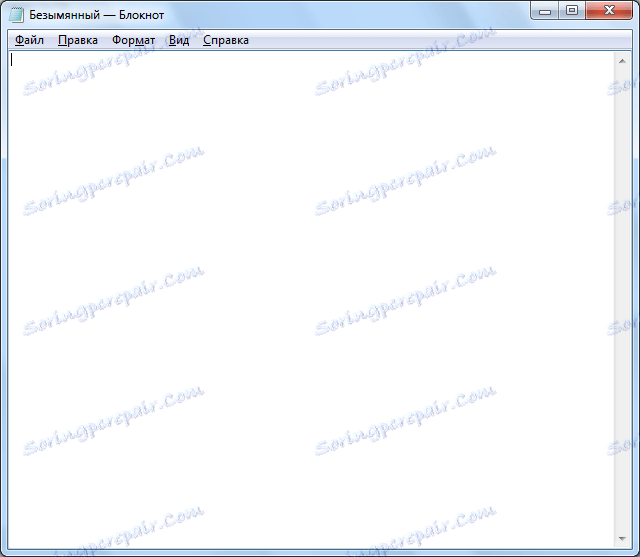
Почнимо са најједноставнијим програмима. Најједноставнији аналогни програм Нотепад ++ је стандардни Виндовс уредивач текста — Нотепад, чија је историја започела још 1985. године. Једноставност је главни адут картице Нотепад. Поред тога, овај програм је стандардна компонента Виндовс-а, која савршено уклапа у архитектуру овог оперативног система. Нотебоок не захтева инсталацију, јер је већ унапред инсталиран на систему, што значи да нема потребе за инсталирањем додатног софтвера, чиме се ствара оптерећење на рачунару.
Бележница може отворити, креирати и уредити једноставне текстуалне датотеке. Поред тога, програм може радити са програмским кодом и са хипертекстом, али нема осветљење за означавање и друге погодности доступне у Нотепад ++ и другим напреднијим апликацијама. То није спречило програмера у оним данима када није било више моћних уређивача текста, користите овај програм. А сада неки стручњаци више воле да користе стару бележницу на стар начин, захваљујући томе због једноставности. Још један недостатак програма је да су датотеке креиране у њему сачуване само са ткт екстензијом.
Истина, апликација подржава неколико врста кодирања текста, фонтова и једноставно претраживање документа. Али на овоме готово све могућности овог програма су исцрпљене. Наиме, недостатак функционалности Нотепада, подстакао је програмере трећих страна да започну рад на сличним апликацијама са више могућности. Треба напоменути да је Нотепад на енглеском написан као Бележница, а ова реч често се налази у именима текућих уредника касније генерације, што указује на то да је почетна тачка за све ове апликације стандардни Виндовс Нотепад.
Нотепад2

Име програма Нотепад2 (Нотепад 2) говори за себе. Ова апликација је побољшана верзија стандардног Виндовс бележника. Написао је Флориан Балмер 2004. године користећи Сцинтилла компоненту, која се такође користи у великој мери за развој других сличних програма.
Нотепад2 је имао много напреднију функционалност него Нотепад. Али, истовремено, програмери су желели да апликација остане мала и брза, као и његова претходница, а не пате од превелике количине непотребне функционалности. Програм подржава неколико кодова текста, бројање линија, аутоматско урезивање, рад са регуларним изразима, истицање синтаксе за различите програмске језике и ознаке, укључујући ХТМЛ, Јава, Ассемблер, Ц ++, КСМЛ, ПХП и многе друге.
Истовремено, листа подржаних језика је и даље донекле инфериорна са Нотепад ++. Поред тога, за разлику од свог функционалнијег напредног конкурента, Нотепад2 не може радити на неколико картица и чувати датотеке које су креиране у њему, у формату који није ТКСТ. Програм не подржава рад са додацима.
АкелПад
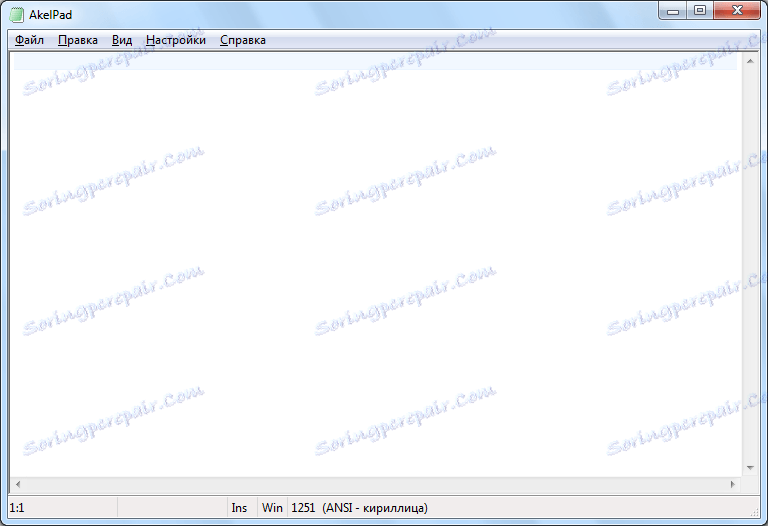
Неколико раније, наиме 2003. године, отприлике у исто време са програмом Нотепад ++, појавио се текстуални уредник руских програмера, назван АкелПад.
Овај програм, иако чува документе креиране искључиво у ТКСТ формату, али за разлику од Нотепад2 подржава не велики број кодова. Поред тога, апликација може радити у режиму вишеструког прозора. Међутим, АкелПад нема истакнуту синтаксу и бројање редова, али главна предност овог програма преко Нотепад2 је подршка за додатке. Инсталирани додаци вам омогућавају да значајно проширите функционалност АкелПад-а. Дакле, само један плугин Цодер додаје се осветљавању синтаксе програма, преклопним блоковима, аутокомплетима и неким другим функцијама.
Сублим текст
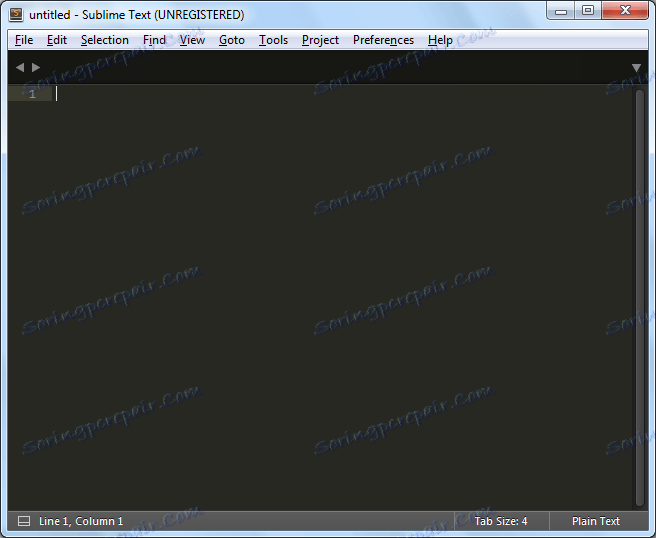
За разлику од програмера претходних програма, програмери апликације Сублиме Тект су се у почетку оријентисали на чињеницу да ће га примарно користити програмери. Сублиме Тект има уграђену функцију за означавање синтаксе, нумерисање линије и аутоматско довршавање. Поред тога, програм има могућност да означава колоне и примени више измена без извршавања таквих сложених радњи као кориштење регуларних израза. Апликација вам помаже да пронађете лоше делове кода.
Сублиме Тект има прилично специфичан интерфејс, који разликује ову апликацију од других текст уредника. Међутим, изглед програма може се променити помоћу уграђених кожица.
Значајно се повећава, а не и мала функционалност апликације Сублиме Тект плуг-ин може да се укључи.
Дакле, ова апликација је много бржа од свих горе описаних програма. Међутим, треба напоменути да је програм Сублиме Тект програмски софтвер и стално подсећа на потребу за куповином лиценце. Програм има само енглески интерфејс.
Комодо Едит
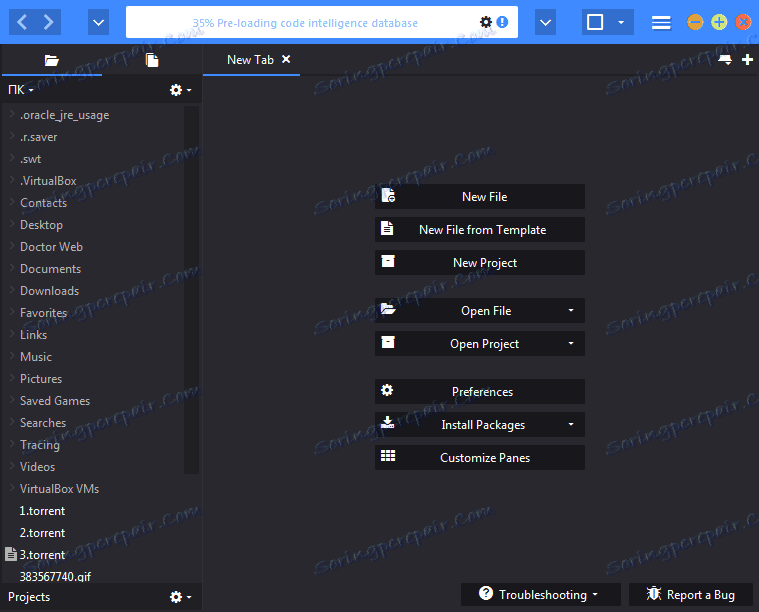
Софтвер Комодо Едит је моћна апликација за уређивање кода. Овај програм је створен у потпуности за ове сврхе. Његове главне карактеристике укључују истицање синтаксе и ауто-завршетак жица. Поред тога, може се интегрирати са различитим макроима и одрезцима. Постоји властити уграђени управљачки програм.
Главна карактеристика апликације Комодо Едит је проширена подршка за екстензије, засноване на истом механизму као претраживач Мозилла Фирефок.
Истовремено, треба напоменути да је овај програм превише тежак за уређивач текста. Користећи моћну функционалност за отварање и рад са једноставним текстуалним датотекама, није рационално. У ту сврху, једноставнији и лакши програми који ће користити мање ресурсе система су бољи. Комодо Едит је препоручљиво користити само за рад са програмским кодом и распоредом веб странице. Апликација нема руски интерфејс.
Описали смо све аналогије програма Нотепад ++, али само главне. Који програм користи зависи од специфичних задатака. За неке врсте посла, примитивни уредници су такође савршено погодни, а само мултифункционални програм може ефикасно да се носи са другим задацима. Истовремено, треба напоменути да ипак у апликацији Нотепад ++ баланс између функционалности и брзине рада максимално рационално распоређује.
Аналоги notepad
The goal of the project is to create a beautiful and extensible experience for command-line interface users, built on open web standards. In the beginning, our focus will be primarily around speed, stability and the development of the correct API for extension authors.
In the future, we anticipate the community will come up with innovative additions to enhance what could be the simplest, most powerful and well-tested interface for productivity.
Extensions
Extensions are available on npm. We encourage everyone to include hyper in the keywords field in package.json .
Then edit .hyper.js and add it to plugins
Hyper will show a notification when your modules are installed to .hyper_plugins .
Keymaps
All command keys can be changed. In order to change them, edit .hyper.js and add your desired change to keymaps .
Then Hyper will change the default with your custom change.
Example: ‘window:devtools’: ‘Cmd+Alt+O’
Default keymaps:
Configuration
Config location
/.hyper.js still supported, but will be ignored, if config in application directory present. Otherwise it will be moved to the application directory at first run.
The config object seen above in .hyper.js admits the following
| Property | Default | Description |
| updateChannel | «stable» | The update channel to receive updates from |
| fontSize | 12 | The default size in pixels for the terminal |
| fontFamily | «Menlo, DejaVu Sans Mono, Lucida Console, monospace» | The font family to use with optional fallbacks |
| uiFontFamily | «-apple-system, BlinkMacSystemFont, Segoe UI, Roboto, . « | The font family to use for the UI with optional fallbacks |
| fontWeight | «normal» | The default font weight: «normal» or «bold» |
| fontWeightBold | «bold» | The font weight for bold characters: «normal» or «bold» |
| cursorColor | «rgba(248,28,229,0.8)» | The color of the caret in the terminal |
| cursorAccentColor | «#000» | The text color under BLOCK cursor |
| cursorShape | «BLOCK» | The shape of the caret in the terminal. Available options are: ‘BEAM’, ‘UNDERLINE’, ‘BLOCK’ |
| cursorBlink | «false» | If true, cursor will blink |
| foregroundColor | «#fff» | The color of the main text of the terminal |
| backgroundColor | «#000» | The color and opacity of the window and main terminal background |
| selectionColor | «rgba(248,28,229,0.3)» | The background color/opacity of the text selection in terminal |
| borderColor | «#333» | The color of the main window border and tab bar |
| css | «» | Custom CSS to include in the main window |
| padding | «12px 14px» | CSS padding values for the space around each term |
| colors | A list of overrides for the color palette. The names of the keys represent the «ANSI 16», which can all be seen in the default config. | |
| shell | «» | A path to a custom shell to run when Hyper starts a new session |
| shellArgs | «[‘—login’]» | An array of shell arguments |
| env | An object of environment variables to set before launching shell | |
| windowSize | [540, 380] | The default width/height in pixels of a new window |
| scrollback | 1000 | The number of rows to be persisted in terminal buffer for scrolling |
| copyOnSelect | false | If true, selected text will automatically be copied to the clipboard |
| quickEdit | false | If true, on right click selected text will be copied or pasted if no selection is present (true by default on Windows) |
| defaultSSHApp | true | If true, Hyper will be set as the default protocol client for SSH |
| modifierKeys | Change the behaviour of modifier keys to act as meta key | |
| showHamburgerMenu | true on Linux/Windows, false on macOS | Change the visibility of the hamburger menu. Available options are: true, false |
| showWindowControls | «» | Change the position/visibility of the window controls. Available options are: true, false, «left» |
Extensions API
Extensions are universal Node.js modules loaded by both Electron and the renderer process.
The extension system is designed around composition of the APIs we use to build the terminal: React components and Redux actions.
Instead of exposing a custom API method or parameter for every possible customization point, we allow you to intercept and compose every bit of functionality!
The only knowledge that is therefore required to successfully extend Hyper is that of its underlying open source libraries.
You can find additional details about plugin development in the Hyper repository.
Your module has to expose at least one of these methods:
Invoked when the app first loads. If a plugin reloads, it’s invoked again with the existing app.
Invoked when each window is created. If a plugin reloads, it’s invoked again with the existing windows.
Invoked when a plugin is removed by the user.
v0.5.0+. Allows you to decorate the user’s configuration.
Useful for themeing or custom parameters for your plugin.
v0.7.0+. Allows you to decorate the user’s environment by returning a modified environment object.
Invoked with the Electron’s Menu template. If a plugin reloads, it’s called again and the menu is refreshed.
Allows you to decorate Electron’s BrowserWindow options when a new window is created.
Invoked when a plugin is first loaded or subsequently reloaded in each window.
A custom Redux middleware that can intercept any action. Subsequently we invoke the thunk middleware, which means your middleware can next thunks.
A custom reducer for the ui , sessions or termgroups state shape.
Passes down props from to the component. Must return the composed props object.
Passes down props from to the component. Must return the composed props object.
Passes down props from to the component. Must return the composed props object.
Passes down props from to the component. Must return the composed props object.
A custom mapper for the state properties that container components receive. Note that for children components to get these properties, you have to pass them down using the corresponding methods (like getTermProps ).
Must return an extended object of the map passed.
A custom mapper for the dispatch properties. Must return an extended object of the map passed.
Invoked with the React Component to decorate. Must return a Higher Order Component.
Module loading
The user can hot-load and hot-reload plugins by pressing Command + R (refresh). Please strive to make plugins that don’t require a complete restart of the application to work.
Notice
Plugins affecting the `BrowserWindow` will the effect on new windows after hot-reload.
In the future we might do this automatically.
When developing, you can add your plugin to .hyper_plugins/local and then specify it under the localPlugins array in .hyper.js . We load new plugins:
- Periodically (every few hours)
- When changes are made to the configuration file ( plugins or localPlugins )
- When the user clicks Plugins > Update all now
The process of reloading involves
- Running npm prune and npm install in .hyper_plugins .
- Pruning the require.cache in both electron and the renderer process
- Invoking on* methods on the existing instances and re-rendering components with the fresh decorations in place.
Plugins location
Note: plugins at
/.hyper_plugins still supported, but will be ignored, if plugins in application directory present. Otherwise they will be moved to the application directory at first run.
Note: on the main process, plugins are registered as soon as possible (we fire onLoad ). On the browser, it’s up to the user to trigger their load by pressing command+R. We put the user in control of the loading in this way to prevent them from losing critical work by extensions that reset state or don’t preserve it correctly.
Decorating components
We give you the ability to provide a higher order component for every piece of the Hyper UI.
Its structure is as follows:
All the decorate* methods receive the following references in an object passed as the second parameter:
A helper function that shows a desktop notification. The first parameter is the title, the second is the optional body of the notification, and the third is another optional parameter which can be used to log details to the development console.
To pass these details, simply provide and object with an error property containing the information to log.
All the components accept the following two properties to extend their markup:
| customChildren | An array of Element or a single Element to insert at the bottom of the component. |
| customChildrenBefore | The same as the above property, but inserted as the first child element(s) of the component. |
Your higher order component can supply a onDecorated property to the decorated component to get a reference to its instance.
Your Term higher order component can supply an onCursorMove handler property that be called when cursor has moved with an object parameter representing its relative position to Term origin:
| x | Horizontal position in pixels |
| y | Vertical position in pixels |
| width | Cursor width in pixels |
| height | Cursor height in pixels |
| col | Horizontal position in columns |
| row | Vertical position in rows |
We encourage you to maintain compatibility with other decorators. Since many can be set, don’t assume that yours is the only one.
For example, if you’re passing children, compose potential existing values:
Or if you use onDecorated property
Actions and Effects
All the Redux actions are available for you to handle through your middleware and reducers. For an example, refer to the Hyperpower reference plugin.
Side effects occur in two fundamental forms:
- Some actions dispatch other actions based on state.
- Some actions do async work by communicating over the RPC channel to the main process
In all cases, the side effect is passed as the effect key in the action and later handled by our middleware.
This means that you can override, compose or completely eliminate effects! In other words, this is how you can change the default functionality or behavior of the app.
As an example, consider the action we use to increase the font size when you press Command+= :
The underlying terminal
Hyper achieves a lot of its speed and functionality thanks to the power of xterm.js
Additional APIs
The Electron app objects are extended with the following properties:
| config | An Object with the config block from .hyper.js . |
| plugins | An Object with helpers for plugins. |
| getWindows | A Function that returns an Set of all the open windows. |
| createWindow | A Function that will create a new window. Accepts an optional callback that will be passed as the new window’s init callback. |
Electron BrowserWindow objects are extended with the following parameters:
| rpc | An EventEmitter that allows for communication with the window process. |
| sessions | A Map of Session objects which hold the communication with each term’s pty.. |
Renderer windows are similarly extended with:
| rpc | An EventEmitter that allows for communication with the window process. |
| store | The Redux Store object. This allows access to dispatch actions or read the global state with getState . |
The rpc object is symmetrical between browser and renderer process. The API is the same as Node.js, with the exception that it only admits a single object as its parameters only:
Example theme: Hyperyellow
The following extension simply alters the config to add CSS and yellow colors! Here’s the code.
Themes are simply plugins! Only one hook, decorateConfig is needed:
I grabbed the class names by inspecting the term with Devtools, which you can trigger from View -> Toggle Developer Tools . When you do so, notice that some classes are automatically generated and followed by a random nonce (e.g.: term_13hv8io ). Ignore those: they change with every new window!
Notice the emphasis on playing nice with other extensions. Specifically, we create a new object, extend only the keys we are interested in, and we compose the CSS to preserve the user’s setting and that of other authors’:
Example extension: Hyperpower
The following extension renders particles as the caret moves:
Let’s walk through its code.
First, we intercept the Redux action SESSION_ADD_DATA . You can find the full list of actions in the repository.
Notice that we don’t re-dispatch the action, which means we never render the output of the command to the terminal. Instead, we dispatch an action of our own, which we grab in the uiReducer and later map:
We then want to decorate the component so that we can access the underlying caret.
However, is not a container that we can map props to. So we use getTermProps to pass the property further down:
The extension then returns a higher order component to wrap . Notice we pass the onDecorated property to access the base Term component and its DOM ref, and the onCursorMove property to use Hyper cursor API:











